
Turinys:
- 1 veiksmas: įdiekite „DirectX“
- 2 veiksmas: įsigykite naujausios versijos „Rigid Body Simulator“„RigidChips“
- 3 žingsnis: patvirtinkime „RigidChips“veikimą
- 4 žingsnis: „Rūgščio lygio“nustatymas
- 5 veiksmas: atsisiųskite šiuos „RigidChips“„žemės“duomenis
- 6 veiksmas: atsisiųskite palydovinę nuotrauką. ir pakeiskite „land.jpg“
- 7 žingsnis: Atvira žemė
- 8 veiksmas: atsisiųskite šiuos „RigidChips“„mikroschemų“failus
- 9 veiksmas: atidarykite lustus. (modelis)
- 10 žingsnis: ar pasiruošimas geras?
- 11 žingsnis: pakilkite
- 12 veiksmas: kita palydovinė nuotrauka, kita žemė (MAP), kiti lustai (MODELIS)
- 13 veiksmas: išbandykite bet kurį režimą
- 14 žingsnis: Pagaliau
- Autorius John Day [email protected].
- Public 2024-01-30 10:49.
- Paskutinį kartą keistas 2025-01-23 14:59.
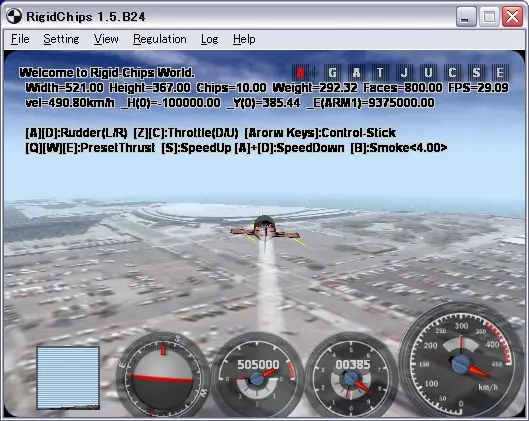
Padarykime virtualią patirtį, kai ji žiūri iš palydovo fotografijos iš lėktuvo.
1 veiksmas: įdiekite „DirectX“
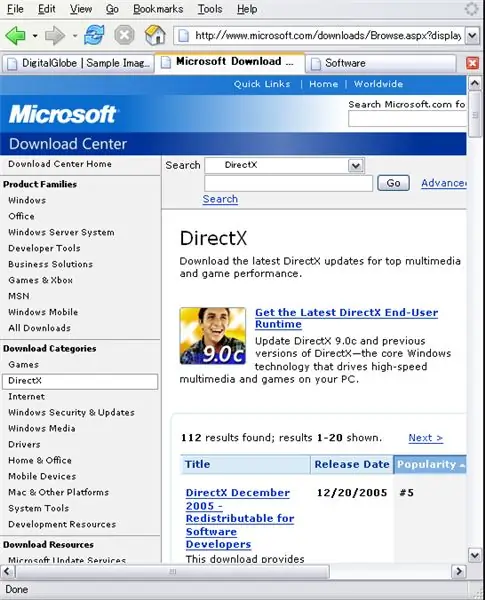
2 veiksmas: įsigykite naujausios versijos „Rigid Body Simulator“„RigidChips“
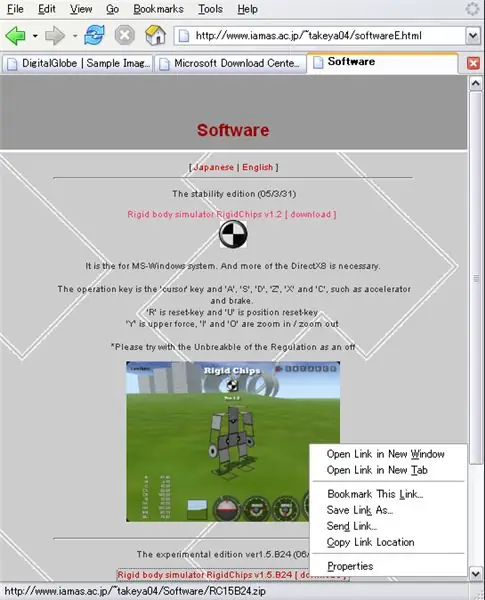
www.iamas.ac.jp/~takeya04/softwareE.html(RigidChips v1.5. B24, 20060327)
3 žingsnis: patvirtinkime „RigidChips“veikimą
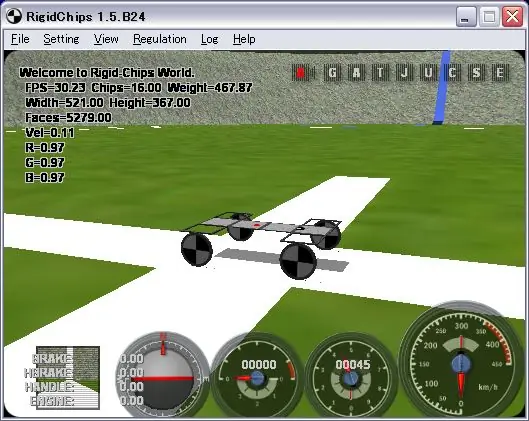
Paleiskite „RigidChips15B24.exe“(20060327)
GERAI?
4 žingsnis: „Rūgščio lygio“nustatymas
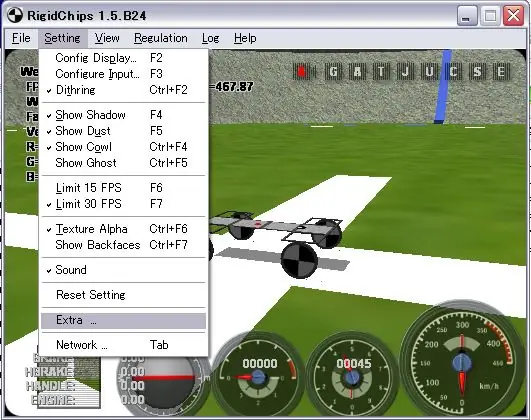
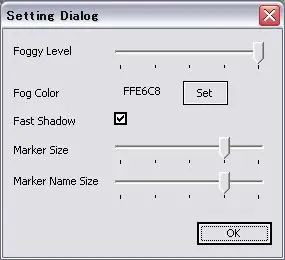
1) Spustelėkite meniu „Nustatymai“-> „Papildoma …“
2) Pasirodė „Setting Dialg“. 3) Nustatykite „Foggy Level“juostą į dešinę. 4) Spustelėkite „Gerai“
5 veiksmas: atsisiųskite šiuos „RigidChips“„žemės“duomenis

rigidchips.orz.hm/up/src/orz1028.zipZip aplankas. (land.x land-j.webp
6 veiksmas: atsisiųskite palydovinę nuotrauką. ir pakeiskite „land.jpg“
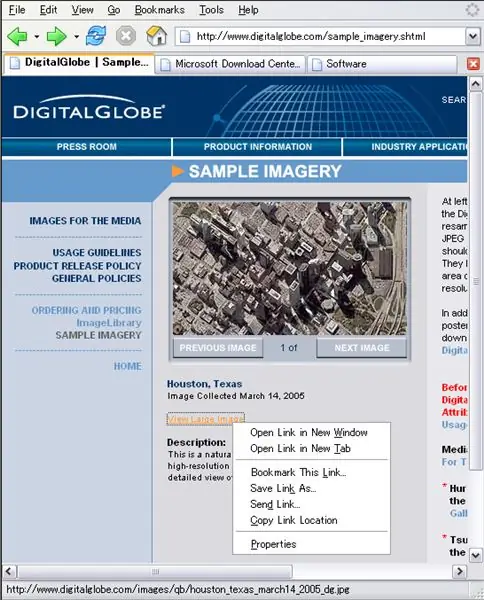
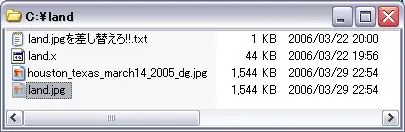
www.digitalglobe.com/sample_imagery.shtmlPakeiskite „land.jpg-j.webp
7 žingsnis: Atvira žemė
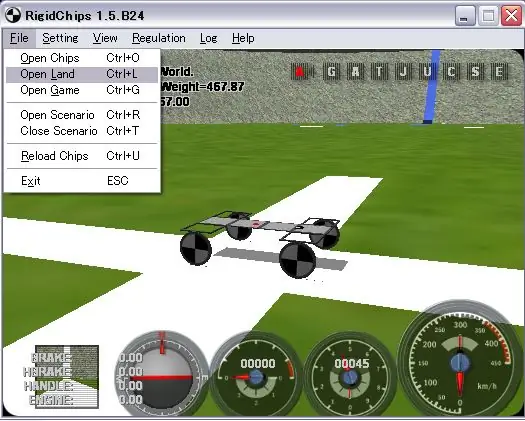
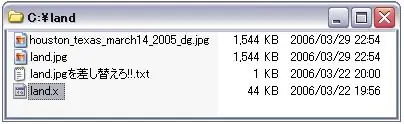
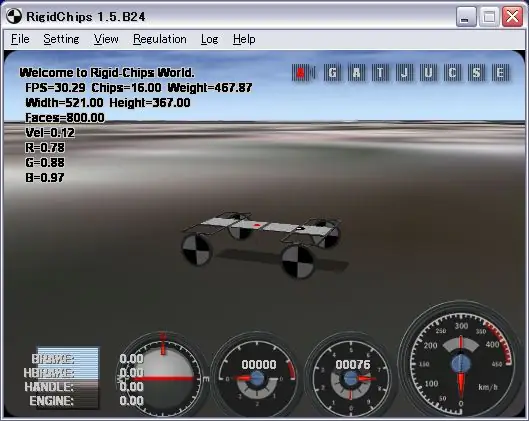
1) Spustelėkite meniu „Failas“-> „Atidaryti žemę“
2) žemės aplanke pasirinkite „land.x“. 3) spustelėkite mygtuką ((O)).
8 veiksmas: atsisiųskite šiuos „RigidChips“„mikroschemų“failus
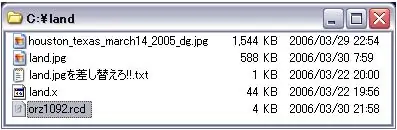
rigidchips.orz.hm/up/src/orz1092.rcdtext file.save į land aplanką.
9 veiksmas: atidarykite lustus. (modelis)
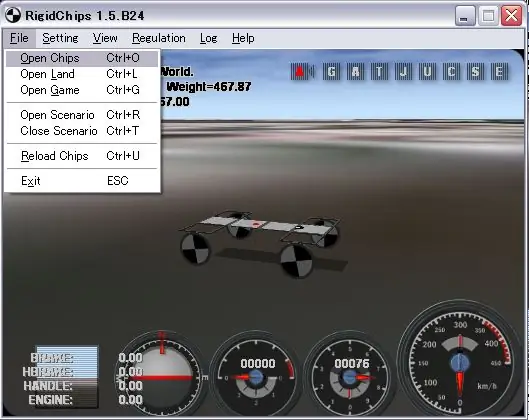
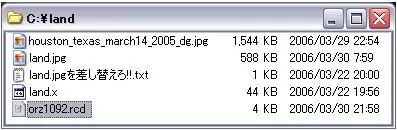
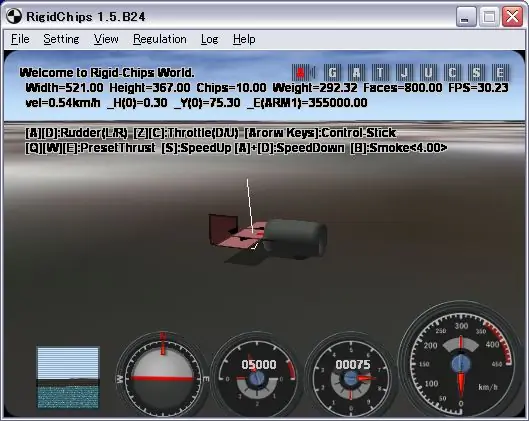
1) Spustelėkite meniu „Failas“-> „Atidaryti lustus“
2) žemės aplanke pasirinkite „orz1092.rcd“. 3) spustelėkite mygtuką ((O)).
10 žingsnis: ar pasiruošimas geras?
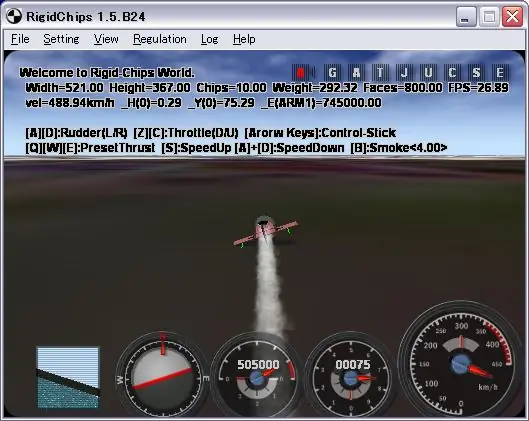
GERAI.
Užveskite variklį. Paspauskite (E) klavišą !!!!
11 žingsnis: pakilkite
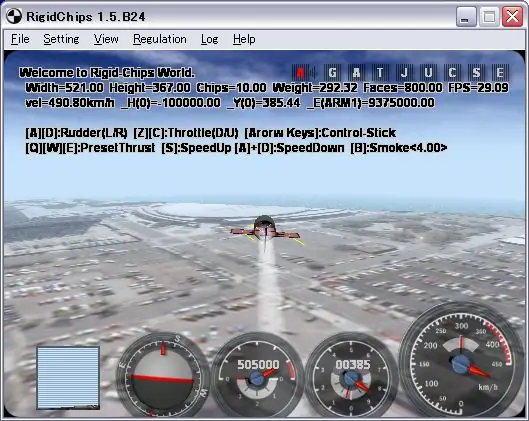
Naudokite rodyklių klavišus.
12 veiksmas: kita palydovinė nuotrauka, kita žemė (MAP), kiti lustai (MODELIS)
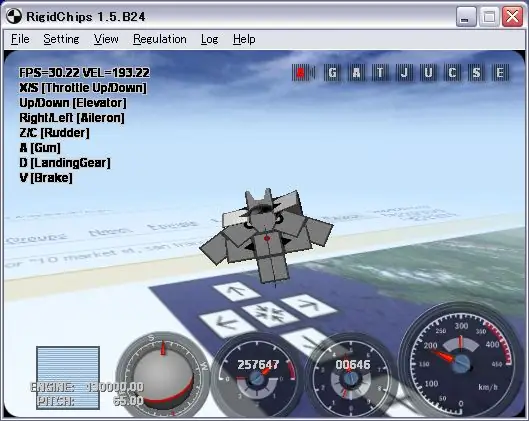
**** kita palydovinė nuotrauka. https://maps.google.com/maps iki/https://rigidchips.orz.hm/hokan/
Failo paaiškinimo skaitymasChips (modelis).txt arba.rcd ??? (teksto failas) --Val {} /Key {}, /Body {}, /Script {}, /Lua {} Land (Map).x (teksto failas arba dvejetainis failas) -„DirectX 3D“duomenų failasGame.rcg (teksto failas) -prie nurodyto „LandScenario“.rcs (teksto failas) pridėkite „Apskritimo laiko matavimas“-pridėkite funkciją prie bet kokių mikroschemų (arba bet kurios žemės)
13 veiksmas: išbandykite bet kurį režimą
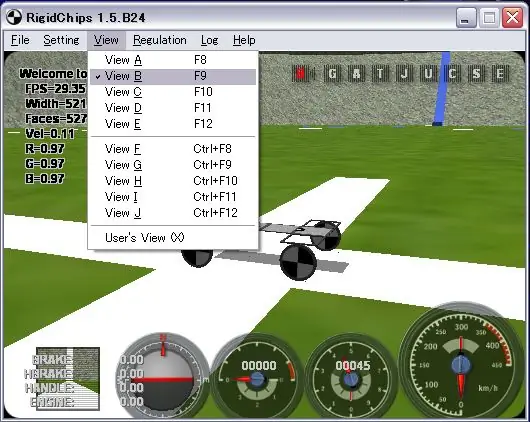
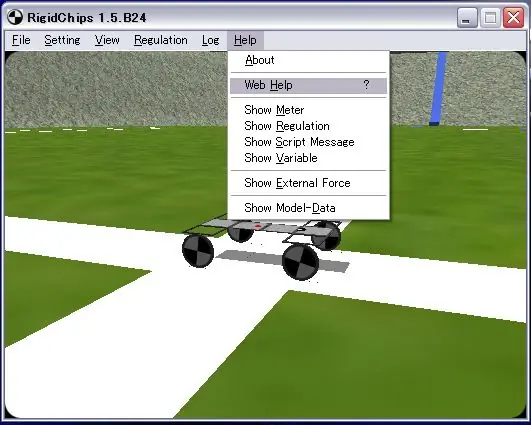
Rodinys B, visi Rodyti.
14 žingsnis: Pagaliau

„Rigid Chips Wiki“(japonų kalba) https://f42.aaa.livedoor.jp/~nemucat/pukiwiki14/pukiwiki.php**Translated**https://www.excite.co.jp/world/english/web/body /?wb_url=http%3A%2F%2Ff42.aaa.livedoor.jp%2F%7Enemucat%2Fpukiwiki14%2Fpukiwiki.php&wb_submit=%96%7C%96%F3&wb_lp=JAEN&wb_tis/2ht versti? u = http%3A%2F%2Ff42.aaa.livedoor.jp%2F%7Enemucat%2Fpukiwiki14%2Fpukiwiki.php & langpair = ja%7Cen & hl = lt & ie = UTF-8 & oe = UTF-8 & prev =%2Flanguage_tools
Ventiliatorių svetainės.com/~ yumemisou/panekit/page002.htmlhttps://www2.atwiki.jp/black_pepper/pages/9.htmlhttps://hp.vector.co.jp/authors/VA033460/rcm.htmlhttps:// www. usay.jp/ >>>> RigidChips Designer ver.0.19 / RigidChips Viewer ver.0.10ENJOY!
Rekomenduojamas:
5 viename „Arduino“robotas - Sekite mane - Eilutė po - Sumo - Piešimas - Vengti kliūčių: 6 žingsniai

5 viename „Arduino“robotas | Sekite mane | Eilutė po | Sumo | Piešimas | Vengti kliūčių: šioje roboto valdymo plokštėje yra mikrovaldiklis ATmega328P ir variklio tvarkyklė L293D. Žinoma, tai nesiskiria nuo „Arduino Uno“plokštės, tačiau ji yra naudingesnė, nes jai nereikia kito skydo varikliui valdyti! Tai nemokama šokinėti
Sekite mane - „Raspberry Pi“išmaniųjų dronų vadovas: 9 žingsniai

Sekite mane - „Raspberry Pi“išmaniųjų dronų vadovas: Ar visada galvojote, kaip pasigaminti droną iš A -Z? Ši pamoka parodo, kaip žingsnis po žingsnio padaryti 450 mm keturračio kopijavimo aparatą nuo dalių pirkimo iki oro roboto bandymo pirmajam skrydžiui. Be to, naudodami „Raspberry Pi“ir „PiCamera“galite
Apšviesk mane! realaus laiko kelių platformų LED juostos valdymas: 5 žingsniai (su paveikslėliais)

Apšviesk mane! realaus laiko kelių platformų LED juostos valdymas: „LightMeUp“! yra mano sugalvota sistema, skirta realiuoju laiku valdyti RGB LED juostelę, išlaikant mažą kainą ir aukštą našumą. Serveris yra parašytas „Node.js“ir todėl yra tinkamas platformai. Mano pavyzdyje aš naudoju „Raspberry Pi 3B“ilgalaikiam naudojimui
Pažadink mane - išmanusis žadintuvas: 6 žingsniai

„Wake Me Up“- išmanusis žadintuvas: „Wake me up“yra išmanusis žadintuvas, kuris taip pat gali būti naudojamas kaip išmanioji šviesa. Įmontuota LED juosta imituoja natūralią šviesą, patenkančią į jūsų kambarį. Tai leidžia ramiai, natūraliai pradėti savo dieną. Žadintuvas taip pat turi 4*7 segmento
Apšviesk mane!: 20 žingsnių (su nuotraukomis)

„Light Me Up!“: Projekto komandos nariai (Hyewon Shin, Eunjeong Ko, Junsung Yi) O kas, jei galėtumėte paliesti ir suprojektuoti šviesą? Koks jausmas būtų, jei turėtum gražų šviesos modelį, kurį pats sukūrei su įdomia animacija? Apšviesk mane bus
